Daptar eusi
Néangan Rumus sepuh Excel 30 60 90 poé ? Nya, anjeun parantos sumping ka tempat anu leres. Di dieu, kami bakal nunjukkeun ka anjeun 5 metode pikeun Formula sepuh Excel 30 60 90 dinten . Sadaya padika ieu basajan sareng efektif.
Unduh Buku Latihan Praktek
Formula Sepuh 30 60 90 Dinten.xlsx
5 Métode anu dianggo Formula Sepuh pikeun 30 60 90 Dinten dina Excel
Dina artikel di handap ieu, urang ngajelaskeun 5 metode léngkah-léngkah pikeun Rumus sepuh Excel 30 60 90 dinten . Di dieu, kami nganggo Excel 365 . Anjeun tiasa nganggo sagala vérsi Excel anu sayogi.
1. Ngagunakeun Formula Sepuh salami 30 60 90 Dinten sareng Fitur Formatting Bersyarat
Tabel ieu ngagaduhan Palanggan , Proyék , jeung Tanggal kolom. Urang bakal nganggo fitur Conditional Formatting pikeun manggihan tanggal 30 , 60 jeung 90 poé sanggeus poé ieu.

Lengkah-1:
- Kahiji, urang bakal milih Sakabeh Data tina Tanggal kolom.
- Sanggeus éta, urang bakal lebet kana tab Imah >> pilih Format Saratna >> pilih Aturan Anyar .

Lengkah-2:
A Format Anyar Aturan kotak dialog bakal muncul.
- Teras, urang bakal milih Paké rumus pikeun nangtukeun sél mana nu rék diformat .
- Sanggeus éta, urang bakal ketik rumus ieu dina Nilai format dimana rumus ieu leresmaca artikel ieu, urang miharep ieu mantuan. Upami anjeun gaduh patarosan atanapi saran, punten wartosan kami dina bagian koméntar di handap. Mangga buka situs wéb kami ExcelWIKI pikeun ngajalajah langkung seueur.
=AND(D5 >= TODAY(), D5 <= TODAY()+30) Di dieu, kami nganggo fungsi AND dimana kami nganggo dua kaayaan logis pikeun rentang Tanggal dipaké. Dimana kaayaanana Tanggal kedah leuwih ageung atanapi sami sareng dinten ieu sareng kurang atanapi sami sareng TODAY()+30 . Di dieu, urang ngagunakeun fungsi TODAY pikeun meunangkeun tanggal day . Lamun minuhan saratna mangka bakal Eusian Biru warna ka tanggal masing-masing.
- Sanggeus éta, urang bakal klik Format .

Lengkah-3:
Kotak dialog Format Sél bakal muncul.
- Sanggeus, urang bakal milih Eusian >> pilih warna, di dieu urang milih Blue warna sareng urang tiasa ningali Sampel .
- Teras, klik OK .

Lengkah-4:
- Sanggeus éta, urang bakal klik OK dina Jandéla Aturan Format Anyar .

Ayeuna, urang bakal ningali yén sadaya tanggal anu 30 dinten jauh ti dinten ieu parantos ditandaan ku warna Biru .

Salajengna, urang bakal nyorot tanggal anu aya 60 dinten ti ayeuna .
- Di dieu, urang bakal nuturkeun léngkah-léngkah Lengkah-2 , pikeun muka dialog Aturan Format Anyar kotak.
- Salajengna, dina Format nilai dimana rumus ieu kotak leres, urang ngetik rumus ieu.
=AND(D5 >= TODAY()+30, D5 <= TODAY()+60) Di dieu, kami nganggo fungsi AND dimana kami nganggo dua kaayaan logis pikeun rentang Tanggal dipaké. Lamun kondisina Tanggal kudu leuwih gede atawa sarua TODAY()+30 jeung kurang atawa sarua TODAY()+60 . Di dieu, urang ngagunakeun fungsi TODAY pikeun meunangkeun tanggal day . Lamun minuhan saratna mangka bakal Eusian Héjo warna ka tanggal masing-masing.
- Sanggeus éta, ku nuturkeun Lengkah-3 , urang bakal milih hiji warna pikeun nyorot sél.
- Di dieu, urang geus milih Héjo warna.
Ahirna, urang bisa nempo tanggal nu 60 poé jauh ti ayeuna geus disorot ku Héjo warna.

Ayeuna, urang bakal nyorot tanggal nu 90 poé jauh ti ayeuna .
- Di dieu, urang bakal nuturkeun léngkah-léngkah anu sarua tina Lengkah-2 , pikeun mukakeun Aturan Format Anyar kotak dialog.
- Salajengna, dina Nilai format dimana rumus ieu kotak leres, urang ngetik rumus ieu.
=AND(D5 >= TODAY()+60, D5 <= TODAY()+90) Di dieu, kami ngagunakeun fungsi AND dimana kami ngagunakeun dua kondisi logis pikeun rentang Tanggal . Lamun kondisina Tanggal kudu leuwih gede atawa sarua TODAY()+60 jeung kurang atawa sarua TODAY()+90 . Di dieu, urang ngagunakeun fungsi TODAY pikeun meunangkeun tanggal day . Lamun minuhan saratna mangka bakal Eusian warna Konéng kana tanggal masing-masing.
- Sanggeus éta, kunuturkeun Lengkah-3 , urang bakal milih warna pikeun nyorot sél.
Ahirna, urang bisa nempo tanggal nu 90 poé jauh ti kiwari geus disorot ku Konéng warna.

2. Nambahan 30, 60 & amp; 90 Days in Excel Aging Formula
Dina tabel di handap ieu, urang bakal nambahan 30 poé , 60 poé , jeung 90 poé jeung Kolom Tanggal Tanggal .
Léngkah-léngkah:
- Kahiji, urang ngetik rumus ieu dina sél E5 .
=D5+30 Ieu ngan bakal nambahan 30 poé jeung tanggal sél D5 .

- Sanggeus kitu, urang bakal mencet ENTER .
Urang bisa ningali hasilna dina sél E5 .
- Sanggeusna, urang bakal nyered ka handap rumus nganggo Fill Handle tool .

- Sanggeus éta, urang bakal ngetik rumus ieu dina sél F5 .
=D5+60 Ieu ngan saukur bakal nambahan 60 poé jeung tanggal sél D5 .

- Sanggeus éta, urang bakal mencet ENTER .
Urang tiasa ningali hasilna dina sél F5 .
- Sanggeus, urang bakal nyered ka handap rumus nganggo Fill Handle tool. .

- Sanggeus éta, urang bakal ngetik rumus ieu dina sél G5 .
=D5+90 Ieu ngan saukur nambahan 90 poé jeung tanggal sél D5 .

- Sanggeus kitu, urang bakal mencet ENTER .
Urang bisatingali hasilna dina sél G5 .
- Sanggeus, urang bakal nyered ka handap rumus ku Fill Handle tool .

Ahirna, urang tiasa ningali Formula sepuh Excel 30 60 90 dinten dina tabél.

Maca deui: Formula Sepuh dina Excel Nganggo IF (4 Conto Cocog)
Bacaan Sarupa
- Pake Formula Sepuh dina Excel Henteu kalebet Minggu Minggu (4 Cara Gampang)
- Kumaha Ngagunakeun Formula Analisis Stock Aging dina Excel (2 Cara Gampang)
3. Pamakéan IF, TODAY , jeung Fungsi VLOOKUP
Pikeun tabel di handap ieu, urang bakal ngagunakeun kombinasi IF jeung TODAY fungsi keur ngitung Poé Penjualan Pinunjul . Sanggeus éta, urang bakal ngagunakeun VLOOKUP fungsi pikeun manggihan Status Invoice .

Lengkah-lengkah:
- Kahiji, urang ngetik rumus ieu dina sél F5 .
=IF(TODAY()>E5,TODAY()-E5,0) 
Rumus Ngarecah
- E5 nyaeta tanggal invoice.
- Fungsi TODAY() bakal mulangkeun tanggal ayeuna nyaéta 14-06-22 .
- IF fungsi bakal balik 0 lamun bédana antara Poé ieu() jeung E5 négatif, disebutkeun nilai Poé Penjualan Pinunjul bakal sarua jeung bédana antara Dinten() sareng E5 .
- Kaluaran: 39
- Sanggeus éta, pencét ENTER .
- Lajeng, urang sered ka handaprumusna nganggo Alat Eusian Cecekelan .

Ayeuna urang tiasa ningali lengkep Poé Penjualan Pinunjul kolom.

Ayeuna, urang hayang manggihan Status Invoice .
- Kanggo ieu, kami geus nyieun Kategori Poé tabél. Ieu ngagaduhan kategori invoice dina kolom Kategori numutkeun kolom Penjualan Dinten Luar Biasa pikeun ngarahkeun kaayaan. Urang bakal ngagunakeun ieu Kategori Poé tabél salaku table_array dina fungsi VLOOKUP .

- Sanggeus, urang ngetik rumus ieu dina sél G5 .
=VLOOKUP(F5,$J$4:$K$10,2,TRUE) Ku rumus ieu, urang bakal jadi tiasa ngaidentipikasi kaayaan invoice ku cara ningali nilai Poé Penjualan Outstanding .

Formula Breakdown
F5 nyaeta lookup_value anu bakal urang tingali dina Kategori rentang ngaranna.
- $J$4:$K$10 nyaeta table_array .
- 2 nyaeta col_index_num .
- BENER kanggo pertandingan perkiraan.
- Kaluaran: 31-60 Poé .
- Sanggeus éta, pencét ENTER .
- Teras, urang bakal nyered rumus ka handap nganggo Fill Handle tool .

Ahirna , urang tiasa ningali Rumus sepuh Excel 30 60 90 dinten dina tabel di handap ieu.

Ayeuna, urang bakal ngalebetkeun Table Pivot pikeun mintonkeun Excel sepuhrumus 30 60 90 poé .
Lengkah-léngkah:
- Kahiji, urang buka tab Selapkeun >> pilih PivotTable >> pilih Tina Table/Rentang .

A PivotTable form table or range kotak dialog bakal nembongan.
- Lajeng, urang bakal klik panah ka luhur ditandaan ku kotak warna beureum pikeun milih Table/Rentang .
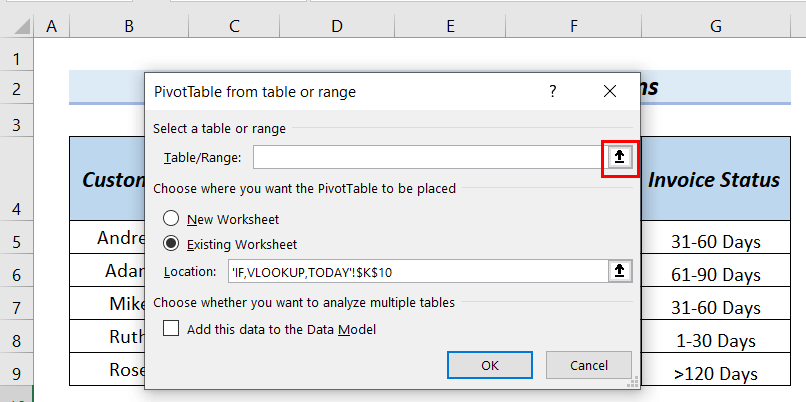
Ayeuna, urang tiasa ningali Tabél/Rang e.
- Sanggeus éta, urang bakal nyirian Lembar Kerja Anyar .
- Teras klik OK .

Jandela PivotTable Widang nembongan.
- Sanggeusna, urang bakal nyéred Palanggan ka Baris aréa, Unit ka wewengkon Nilai , jeung Invoice Status ka wewengkon Kolom .

Ahirna, urang bisa ningali Table Pivot jeung Rumus sepuh Excel 30 60 90 dinten .

Maca deui: Kumaha Nganggo Multiple Upami Kaayaan dina Excel pikeun Sepuh (5 Métode)
4. Ngalarapkeun Panambahan & amp; Fungsi Excel TODAY pikeun Milarian Poé Anu Datang
Di dieu, urang bakal nambihan 30 dinten, 60 dinten, sareng 90 dinten ayeuna nganggo fungsi TODAY .
Léngkah-léngkah:
- Kahiji, urang ngetik rumus ieu dina sél C6 .
=TODAY()+30 
Rumus Ngarecah
- DAY() → mulihkeun tanggal poé ieu nyaéta 14 Juni 2022 .
- DAY()+30 → nambihan 30 dinten sareng 14 Juni 2022 .
- Kaluaran: 7/14/2022
- Sanggeus éta, pencét ENTER .
- Sanggeusna, urang ngetik rumus ieu dina sél C7 .
=TODAY()+60 
Rumus Rumus
- POI() → mulih titimangsa poé ieu nyaéta 14 Juni 2022 .
- POI()+60 → nambahan 60 poé kalawan 14 Juni 2022 .
- Kaluaran: 8/13/2022
- Sanggeus éta, pencét ENTER .
- Sanggeusna, urang ngetik rumus ieu dina sél C8 .
=TODAY()+90 
Rumus Rumus
- POI() → mulih titimangsa poé ieu nyaéta 14 Juni 2022 .
- POI()+90 → nambahan 90 dinten sareng 14 Juni 2022 .
- Kaluaran: 9/12/2022
- Sanggeus, pencét ENTER .
Ahirna, urang bisa ningali Formula sepuh Excel 30 60 90 poé .

5. Employing Pangurangan & amp; Pungsi HARI INI pikeun Milarian Poé Saméméhna
Di dieu, urang bakal ngurangan 30 poé, 60 poé, jeung 90 poé ti poé ieu maké fungsi TODAY .
Léngkah-léngkah:
- Kahiji, urang ngetik rumus ieu dina sél C6 .
=TODAY()-30 
Rumus Ngarecah
- POE () → ngabalikeun tanggal kanggo dinten ayeuna nyaéta 14 Juni 2022 .
- POI()-30 → ngurangan 30 poé ti 14 Juni 2022 .
- Kaluaran: 5/152022
- Sanggeus éta, pencét ENTER .
- Sanggeusna, urang bakal ngetik rumus ieu dina sél C7 .
=TODAY()-60 
Rumus Rumus
- TODAY() → mulihkeun tanggal poé ieu nyaéta 14 Juni 2022 .
- POE ()-60 → ngurangan 60 poé ti 14 Juni 2022 .
- Kaluaran: 4/15/2022
- Sanggeus éta, pencét ENTER .
- Sanggeusna, urang ngetik rumus ieu dina sél C8 .
=TODAY()-90 
Rumus Rumus
- POI () → mulih titimangsa poé ieu nyaéta 14 Juni 2022 .
- POI()-90 → ngurangan 90 poé ti 14 Juni 2022 .
- Kaluaran: 3/16/2022
- Sanggeus pencét ENTER .
Ahirna, urang tiasa ningali Formula sepuh Excel 30 60 90 dinten .

Bagian Praktek
Dina bagian latihan dina lambaran anjeun, anjeun tiasa latihan metodeu anu dipedar tina Excel rumus sepuh salami 30 60 90 dinten .

Kacindekan
Di dieu, kami nyobian nunjukkeun anjeun Rumus sepuh Excel 30 60 90 dinten . Hatur nuhun pikeun

